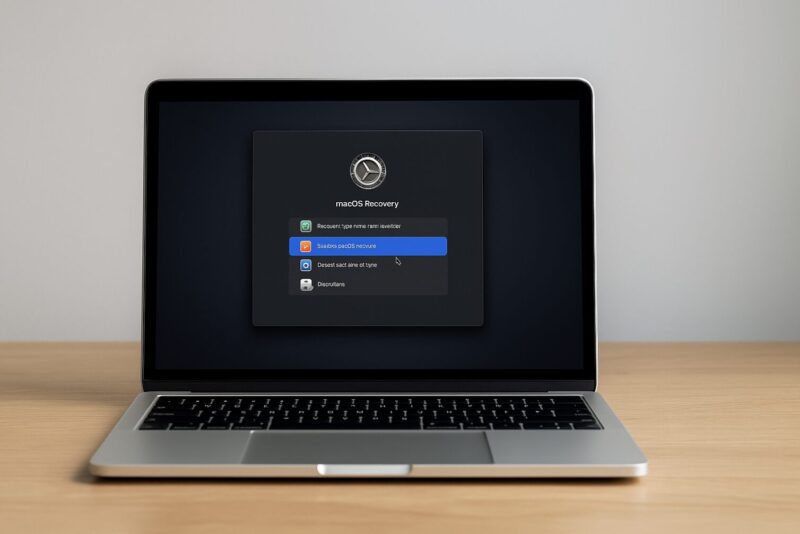Macの動作が不安定になったり、売却や譲渡のために初期化したりする際、macOSの再インストールが必要になることがあります。
しかし、いざ作業を始めると「macos 再インストール できない」という状況に直面し、戸惑ってしまうケースは少なくありません。
例えば、macOSを再インストールする方法は?と調べても、お使いのMacが古いモデルなのかどうかで手順が異なる場合があります。
また、「Command (⌘) + R」キーを長押しするとどうなる?といったリカバリーモードの起動方法を試しても、なぜかインストールが進まないことや、復旧サーバーに接続できませんでしたというエラーが表示されることもあります。
さらに、再インストール エラーが発生した際、再インストールディスク 選択できない問題に直面したり、そもそも再インストールディスクがない場合の対処法が分からなかったりすることもあるでしょう。
Macの古いOSに戻す方法は?という疑問や、再インストール USBメディアの作成が必要なのか、そして何より、macOSの再インストールをするとどうなる?データはそのまま残るのか?といった不安も尽きません。
この記事では、macOSの再インストールがうまくいかない原因と、具体的な対処法を分かりやすく解説します。
macOSに再インストールができない主な原因
- macOSを再インストールする方法は?
- 「Command (⌘) + R」キーを長押しするとどうなる?
- macOSの再インストールはどうなる?データは残る?
- 再インストール時のエラーの主な種類
- 再インストールディスクを選択できない問題
macOSを再インストールする方法は?
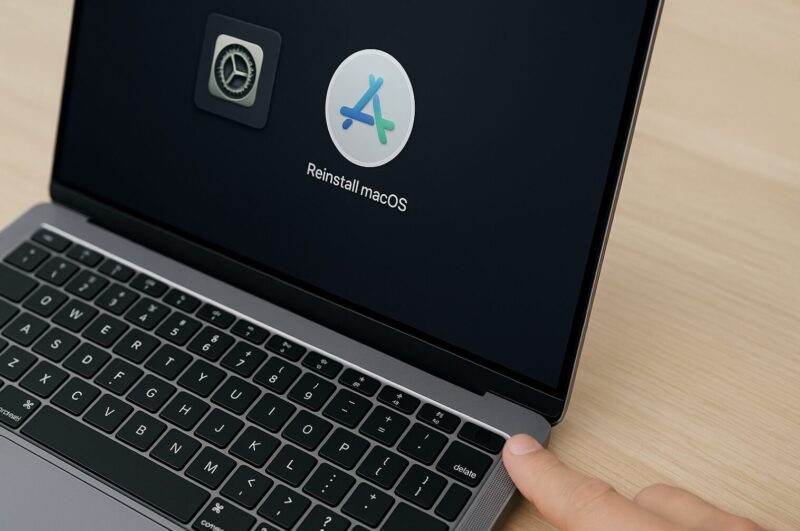
macOSの再インストールは、「macOS復旧」(リカバリーモード)という特別なモードから実行するのが基本です。
この復旧システムはMac本体に内蔵されており、OSが正常に起動しない場合でも、OSの修復や再インストールを行えるように設計されています。
ただし、このmacOS復旧を起動する方法が、お使いのMacに搭載されているチップによって異なります。
Appleシリコン搭載Macの場合
M1, M2, M3チップなどを搭載したMacの場合は、以下の手順でmacOS復旧を起動します。
- Macの電源を完全にオフ(システム終了)にします。
- 電源ボタンを長押しし続けます。
- 「起動オプションを読み込み中」というメッセージが表示されたら、電源ボタンから指を放します。
- 歯車のアイコンで表示される「オプション」を選択し、「続ける」をクリックします。
- 管理者パスワードの入力が求められる場合があります。
この手順でユーティリティウインドウが表示され、「macOSを再インストール」のオプションが選択できます。
Intel搭載Macの場合
Intelプロセッサを搭載したMacの場合は、電源投入時に特定のキーを同時に長押しします。
- Macの電源を完全にオフにします。
- 電源ボタンを押した後、すぐに「Command (⌘) + R」キーを同時に長押しします。
- Appleロゴや回転する地球儀が表示されるまで、キーを押し続けます。
- ユーティリティウインドウが表示されたら、「macOSを再インストール」を選択します。
補足:どちらのMacか分からない場合
お使いのMacがどちらのタイプか不明な場合は、まずAppleシリコン搭載Macの方法(電源ボタン長押し)を試してみてください。
それで起動オプションが表示されなければ、Intel搭載Mac(Command + R)の方法を試すことで判別できます。
「Command (⌘) + R」キーを長押しするとどうなる?

前述の通り、「Command (⌘) + R」キーの長押しは、Intel搭載Macで内蔵の復旧システムを起動するための操作です。
これにより、現在Macにインストールされている(または直近でインストールされていた)macOSのバージョンを再インストールするためのユーティリティが起動します。
Intel搭載Macには、この他にもキーの組み合わせがあり、それぞれ起動する内容が異なります。
特にインターネット経由で復旧システムを起動する「インターネット復旧」は、内蔵の復旧システムが破損している場合や、ディスクを完全に消去した場合に役立ちます。
Intel Macの起動キーは複雑に見えますが、目的によって使い分けることが重要です。
以下の表にまとめました。
| キーの組み合わせ | 起動する復旧システム | インストールされるmacOS |
|---|---|---|
| Command (⌘) + R | 内蔵の復旧システム | 直近でインストールされていたmacOS |
| Option + Command (⌘) + R | インターネット復旧 | お使いのMacに対応する最新のmacOS |
| Shift + Option + Command (⌘) + R | インターネット復旧 | Macの出荷時に搭載されていたmacOS(またはそれに一番近い、現在も提供されているバージョン) |
Appleシリコン搭載のMacでは、このような複雑なキーの使い分けはなく、電源ボタンの長押しに統一されています。
起動後に表示されるオプションから、直近でインストールされたmacOSの最新バージョンがインストールされます。
macOSの再インストールはどうなる?データは残る?
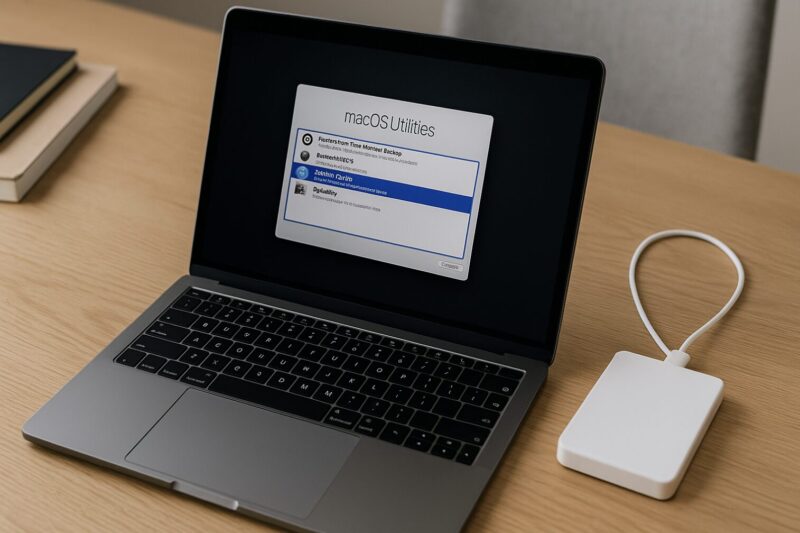
macOS復旧ユーティリティから「macOSを再インストール」を選択した場合、OSのシステムファイルのみが新しいものに置き換えられます。
結論から言うと、この操作(上書きインストール)では、原則としてユーザーの個人データ(作成した書類、写真、アプリなど)は削除されず、そのまま残ります。
ただし、これはあくまで「原則」です。
注意:バックアップは必須です
再インストール作業中に予期せぬエラーが発生したり、インストール先のディスクに何らかの問題が隠れていたりすると、最悪の場合データが消失する可能性もゼロではありません。
macOSを再インストールする前には、必ずTime Machineや他の外部ストレージに重要なデータのバックアップを作成してください。
もし、Macを売却・譲渡するために全てのデータを消去したい場合は、「macOSを再インストール」を選ぶ前に、「ディスクユーティリティ」で内蔵ディスクを完全に消去(フォーマット)する必要があります。
この「クリーンインストール」を行うと、データはすべて削除されます。
再インストール時のエラーの主な種類
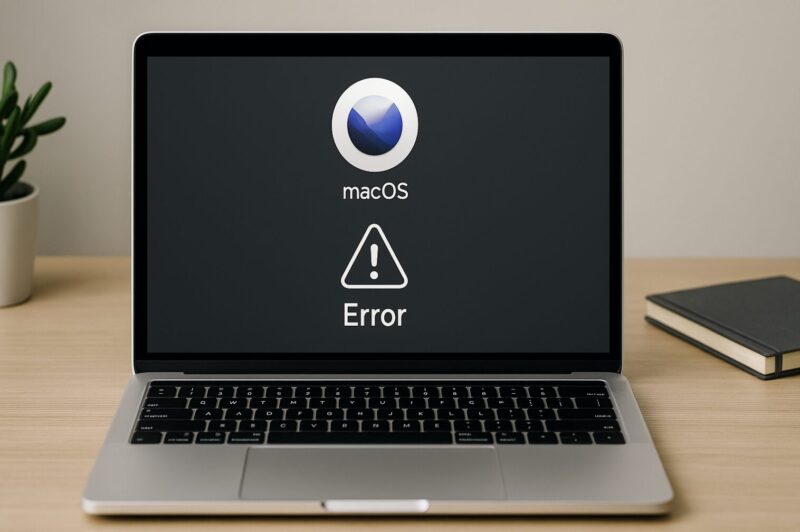
再インストールを試みても、エラーメッセージが表示されて中断してしまうことがあります。
ここでは、よく見られるエラーとその主な原因を解説します。
「インストールの準備中にエラーが発生しました」
これは非常に広範な問題を示すエラーですが、多くの場合、Mac本体の日付と時刻が大幅にずれていることが原因です。
macOSインストーラは、Appleのサーバーと通信してソフトウェアの正当性を検証するため、日付がずれているとこの検証に失敗します。
「macOSをインストールできませんでした」
インストーラファイルの破損や、インストール先のディスク(Macintosh HD)の空き容量不足、またはディスクの軽微なエラーによって発生することがあります。
「UNTRUSTED_CERT_TITLE」または「検証できませんでした」
これも日付と時刻のズレが原因であることが多いエラーです。
Appleのサーバーが持つセキュリティ証明書の有効期限と、Mac本体の時刻が合わないために発生します。
「no bag entry」
これは少し稀なエラーですが、インターネット復旧のプロセス中に、必要なコンポーネントをAppleのサーバーから正しく取得できなかった場合などに表示されることがあります。
エラーが発生した場合、まずはインターネット接続が安定していること、そしてMacの「日付と時刻」が正確であることを確認するのが解決の第一歩です。
再インストールディスクを選択できない問題
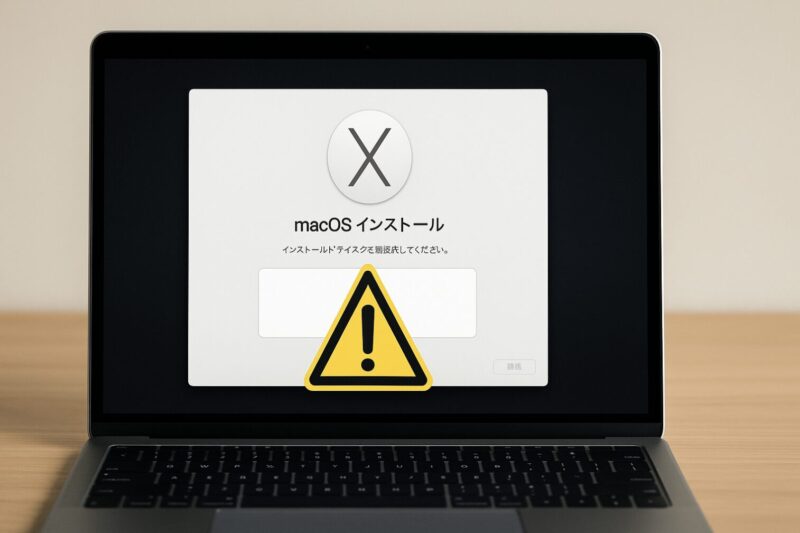
macOSのインストールを進めていくと、インストール先のディスクを選択する画面が表示されます。
しかし、ここに「Macintosh HD」などの内蔵ディスクが表示されない、または表示されても灰色になっていて選択できない場合があります。
この主な原因は、ディスクが認識されていないか、OSをインストールできないフォーマット形式になっていることです。
対処法としては、まずmacOS復旧ユーティリティのウインドウに戻り、「ディスクユーティリティ」を起動します。
- ディスクユーティリティのメニューバー(またはウインドウ左上の「表示」ボタン)から、「すべてのデバイスを表示」を選択します。これにより、ボリュームだけでなく物理ディスク全体が表示されます。
- サイドバーで、一番上の階層にある内蔵ディスク(例: APPLE SSD…)が認識されているか確認します。
- 認識されている場合、そのディスクを選択して「消去」をクリックします。
このとき、以下の設定で消去(フォーマット)を試みてください。
- 名前: Macintosh HD(任意ですが分かりやすい名前)
- フォーマット: APFS(macOS High Sierra以降の主流フォーマット)
- 方式(表示されている場合): GUIDパーティションマップ
注意:消去すると全データが失われます
ディスクユーティリティで「消去」を実行すると、そのディスク上のデータはすべて削除されます。
この操作は、バックアップが完了していることを確認した上で、慎重に行ってください。
消去が完了したら、ディスクユーティリティを終了し、再度「macOSを再インストール」を試みると、正しくフォーマットされた「Macintosh HD」が選択できるようになっているはずです。
macOSの再インストールができない時の対処法
- インストールが進まない場合の確認点
- 「復旧サーバーに接続できませんでした」の解決策
- 古いMacで古いmacOSに戻す方法は?
- 再インストールディスクがない時の対処法
- 再インストール用のUSBメディア作成手順
- macOSが再インストールできない時のまとめ
インストールが進まない場合の確認点
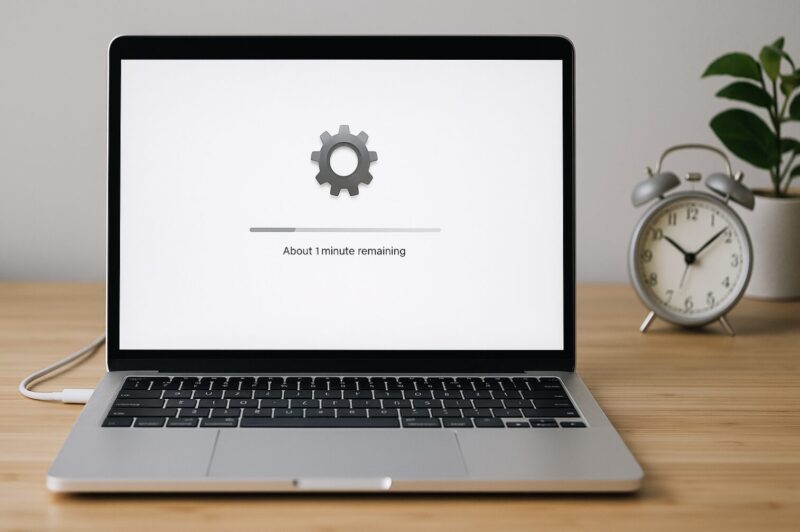
インストール開始後に進行状況バー(プログレスバー)が表示されますが、これが途中で止まってしまったり、「残り約〜分」の表示から一向に進まなくなったりすることがあります。
このような場合は、以下の点を確認してください。
ストレージの空き容量は十分か
macOSのインストーラ自体は数GB程度ですが、インストールプロセスを実行するためには、一時ファイルなどを展開する作業領域として、さらに数十GBの空き容量が必要です。
最低でも20GB〜30GB、可能であればそれ以上の空き容量を確保しておくことが推奨されます。
日付と時刻は正確か
前述のエラーの項目でも触れましたが、日付と時刻のズレはインストールの検証プロセスを妨害します。
macOS復旧モードの画面上部にあるメニューバーから「ユーティリティ」 > 「ターミナル」を開き、dateコマンドを実行して現在時刻を確認できます。
もし日付がずれている場合は、ターミナルでntpdate -u time.apple.com(インターネット接続が必要)を実行するか、date mmddHHMMYYYY(月日時分年)の形式で手動設定を試みてください。
インターネット接続は安定しているか
特にインターネット復旧の場合、インストール中も継続してAppleのサーバーからファイルがダウンロードされます。
接続が不安定だと、ダウンロードが途中で失敗し、インストールが進まなくなる原因となります。
インストールが進まない場合、強制的に電源を落とす前に、最低でも1〜2時間は待ってみることも重要です。
「残り1分」から30分以上動かないことも珍しくありません。
それでも動かない場合は、一度電源ボタン長押しで強制終了し、再度復旧モードから試みてください。
「復旧サーバーに接続できませんでした」の解決策

このエラーは、主にインターネット復旧(Option + Command + R など)を使用した場合に表示され、MacがAppleのサーバーと正常に通信できていないことを示します。
最も効果的な解決策は、ネットワーク接続をより安定したものに変更することです。
解決策:有線LAN接続を試す
Wi-Fi接続は、電波状況や他の機器の干渉によって不安定になることがあります。
可能であれば、ThunderboltやUSB-C対応のEthernetアダプタを使用し、ルーターとMacを有線LANケーブルで直接接続してください。
これにより、通信が大幅に安定し、エラーを回避できる可能性が高まります。
有線LAN接続が難しい場合は、以下の方法を試してください。
- 別のWi-Fiネットワークに接続する: 自宅のルーターが不調の場合、スマートフォンのテザリング(4G/5G回線)や、別の場所のWi-Fiに接続してみます。
- ルーターを再起動する: ルーターやモデムの電源を一度切り、数分待ってから再起動します。
- NVRAM(またはPRAM)をリセットする: Intel搭載Macの場合、一度システムを終了し、電源を入れた直後に
Option + Command + P + Rキーを長押し(2回目の起動音が鳴るまで)してNVRAMをリセットすると、ネットワーク設定が初期化され、問題が解決することがあります。
古いMacで古いmacOSに戻す方法は?

古いMacを初期化する際、あえて出荷時の古いOSに戻したい場合や、新しいOSとの互換性がないアプリを使いたい場合があります。
しかし、これには特有の注意点があります。
起動キーの使い分け
前述の通り、Intel搭載MacでShift + Option + Command (⌘) + Rキーを押しながら起動すると、Macの出荷時に搭載されていたmacOS(またはそれに一番近い、現在も提供されているバージョン)をインストールしようとします。
ディスクフォーマットの違い(最重要)
macOSの再インストールで最もつまずきやすいポイントの一つです。
注意:APFSフォーマット非対応のOS
近年のMac(macOS High Sierra 10.13以降)は、APFSというファイルシステムを標準で利用しています。
しかし、それより古いOS(macOS Sierra 10.12以前、Yosemiteなど)は、APFSを認識できません。
もしAPFSでフォーマットされたディスクにSierra以前の古いOSをインストールしようとすると、インストール先ディスクとして選択できない問題が発生します。
古いOSをインストールする場合は、事前に「ディスクユーティリティ」でインストール先ディスクを消去(フォーマット)する際に、フォーマット形式として「Mac OS 拡張 (ジャーナリング)」を選択する必要があります。
再インストールディスクがない時の対処法

「再インストールディスクがない」という状況は、現代のMacでは標準です。
以前のコンピュータのように、OSがDVDやCD-ROMで提供されることはありません。
その代わりに、Macには以下の2つの方法が標準で用意されています。
- macOS復旧(内蔵リカバリー):
Macの内蔵ストレージの一部に「Recovery」という不可視の領域があり、ここにOSを復旧するための最小限のシステムが保存されています。Command + R(Intel)や電源ボタン長押し(Appleシリコン)で起動するのは、主にこの内蔵システムです。 - インターネット復旧:
内蔵の復旧システムが破損していたり、ディスク全体を消去したりした場合でも、Macがインターネットに接続されていれば、Appleのサーバーから直接復旧システムを読み込んで起動できます。これがOption + Command + Rなどで起動する仕組みです。
したがって、「再インストールディスクがない」状態でも、インターネット接続さえあれば、基本的にはmacOSの再インストールは可能です。
再インストール用のUSBメディア作成手順

インターネット復旧が何度もうまくいかない場合や、非常に低速な回線しかない場合、あるいは複数のMacをオフラインでセットアップしたい場合には、起動可能なUSBインストールメディア(USBメモリ)を作成する方法が有効です。
これは、macOSの完全なインストーラをUSBメモリに書き込み、そのUSBメモリからMacを起動してOSをインストールする最終手段とも言える方法です。
この作業には、正常に動作する別のMacと、16GB以上の容量があるUSBメモリが必要になります。
手順は少し専門的です。
準備するもの
- 16GB以上のUSBメモリ: 中身はすべて消去されます。
- 正常に動作する別のMac: インストーラをダウンロードし、USBメディアを作成するために使用します。
作成手順の概要
- macOSインストーラのダウンロード:
別のMacのApp Storeから、インストールしたいmacOS(例: macOS MontereyやVentura)を検索し、「入手」ボタンでダウンロードします。インストーラは「アプリケーション」フォルダに保存されます。 - USBメモリのフォーマット:
「ディスクユーティリティ」を使い、準備したUSBメモリを「Mac OS 拡張 (ジャーナリング)」フォーマット、方式「GUIDパーティションマップ」で消去します。ボリューム名は「MyVolume」など分かりやすい半角英数字にしておきます。 - ターミナルコマンドの実行:
「ターミナル」アプリを起動し、createinstallmediaというコマンドを実行します。例えば、macOS MontereyでUSBメモリのボリューム名が「MyVolume」の場合、以下のようになります。sudo /Applications/Install\ macOS\ Monterey.app/Contents/Resources/createinstallmedia --volume /Volumes/MyVolume - 待機と完了:
管理者パスワードを入力し、USBメモリの消去許可(Y)を入力すると、作成が始まります。完了まで数十分かかる場合があります。「Install media now available」と表示されたら完成です。
このUSBメモリを問題のMacに接続し、Option (⌥)キー(Intel)または電源ボタン長押し(Appleシリコン)で起動ディスク選択画面を呼び出し、作成したUSBメモリを選択することで、オフラインでのインストールが可能になります。
macOSが再インストールできない時のまとめ
macOSの再インストールができない場合、慌てずに原因を切り分けることが重要です。
この記事で解説した要点を以下にまとめます。